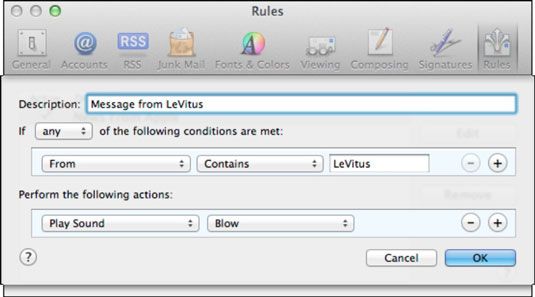Comment définir des règles de Mail de Mac OS X Lion
Si vous voulez vraiment à exploiter la puissance de l'application Mail de Mac OS X Lion, vous devez définir règles. Avec des règles dans Mac OS X Lion, vous pouvez automatiquement marquer les messages avec un couleur- les déposer dans un spécifique avec boîte aux lettres répondre à / avant / rediriger les messages automatiquement (pratique lorsque vous allez être absent pendant un certain temps) - Réponse automatiquement à Messages- et tuer fichier messages (juste les supprimer sans même prendre la peine de les regarder).
Voici un rapide coup d'oeil à la façon de les créer:
Choisissez Mail-Préférences.
Cliquez sur l'icône Règles sur la barre d'outils de la fenêtre Préférences.
Cliquez sur le bouton Ajouter une règle.
La première condition devrait dire partir dans son premier menu pop-up et contient dans sa deuxième menu pop-up. Regardez vos options dans ces menus, mais les retourner à leur état d'origine - De et contient - lorsque vous avez fini de regarder.
Dans le domaine du droit de l'Contient menu pop-up, le type LeVitus.
Ci-dessous la condition que vous venez de créer, vous devriez voir une action sous les mots Procédez comme suit Actions. Il devrait dire Déplacer le message dans son premier menu pop-up et aucune boîte aux lettres sélectionnée dans sa deuxième menu pop-up.
Regardez les options de ces menus, mais cette fois, changer la première de Déplacer le message pour diffuser le son et le second à partir Aucune boîte aux lettres sélectionnée Blow.
Tapez une description de la règle, comme Message de LeVitus, dans le champ Description.
Votre règle devrait ressembler identique à l'exemple.
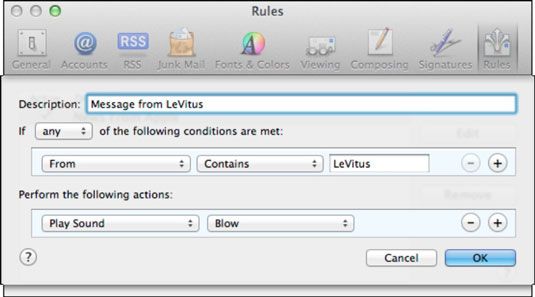
Cliquez sur OK.
Courrier vous demande si vous souhaitez appliquer votre règle (s) pour les boîtes aux lettres sélectionnées.
Choisissez Appliquer si vous voulez Mail pour exécuter cette règle sur les boîtes aux lettres sélectionnées, ou choisissez Ne pas appliquer si vous ne le faites pas.
Et voilà comment vous construisez une règle. De ce point en avant, chaque fois que vous recevez un message de moi, vous entendez le son de Blow.
Remarquez le petit signe + (plus) et - (moins) boutons situés à droite de chaque condition et l'action. Utilisez le bouton + pour ajouter des conditions ou des actions et la touche - pour supprimer une condition ou une action. Si vous avez plusieurs conditions, vous pouvez choisir tout ou partie dans le menu pop-up-dessus d'eux, qui exécute cette règle lorsque l'une des conditions ou toutes les conditions sont remplies. De toute façon, toutes les actions que vous créez sont toujours exécutée lorsque cette règle est déclenchée.
A propos Auteur
 Comment créer des boîtes aux lettres intelligentes dans Mac OS X Lion
Comment créer des boîtes aux lettres intelligentes dans Mac OS X Lion UN boîte aux lettres intelligente est la version de Mail du dossier intelligent du Mac OS X Lion Finder. En un mot, les boîtes aux lettres intelligentes sont les boîtes aux lettres qui affichent les résultats d'une recherche. Les messages que…
 Navigation dans la barre d'outils de messagerie dans Mac OS X Lion
Navigation dans la barre d'outils de messagerie dans Mac OS X Lion Courrier est un programme dans Mac OS X Lion pour l'envoi, la réception et l'organisation de votre e-mail. Avant que vous pouvez maîtriser l'application, vous aurez à prendre un regard sur les neuf boutons pratiques et un champ de recherche dans…
 Comment modifier vos préférences de courrier dans OS X Mavericks
Comment modifier vos préférences de courrier dans OS X Mavericks En fait, les préférences de Mail OS X Maverick (Mail-Préférences ou Commande +,) sont plus que vous pourriez vous attendre à partir du nom. Ceci est le centre de contrôle pour le courrier, où vous pouvezCréer et supprimer des comptes…
 Comment vérifier et courrier ouvert en lion de montagne
Comment vérifier et courrier ouvert en lion de montagne Comment vérifiez-vous et ouvrez votre courrier dans l'application Messagerie Mountain Lion? Facile. Il suffit de cliquer sur le bouton de téléchargement de courrier en haut de la fenêtre principale de Mail ou appuyez sur Commande + Maj + N.Pour…
 Comment définir des règles pour le courrier dans Mountain Lion
Comment définir des règles pour le courrier dans Mountain Lion Si vous voulez vraiment à exploiter la puissance de la messagerie dans OS X Mountain Lion, vous devez définir règles. Avec quelques règles fraîches, vous pouvez automatiquement marquer les messages avec une couleur- fichier dans un spécifique…
 Boîtes aux lettres simples dans Mountain Lion électronique
Boîtes aux lettres simples dans Mountain Lion électronique Boîtes aux lettres simples dans OS X Mountain Lion sont juste comme des dossiers dans le finder- vous les créer et nommer eux, et ils sont vides jusqu'à ce que vous mettez quelque chose en eux. Ils regardent même comme des dossiers dans la…
 Boîtes aux lettres intelligentes dans Mountain Lion électronique
Boîtes aux lettres intelligentes dans Mountain Lion électronique UN boîte aux lettres intelligente est la version de Mail du dossier intelligent du Finder. En un mot, les boîtes aux lettres intelligentes de l'application Mail d'OS X Mountain Lion sont les boîtes aux lettres qui affichent les résultats d'une…
 Comment créer des règles pour arriver messages dans Outlook 2013
Comment créer des règles pour arriver messages dans Outlook 2013 Perspectives 2013 vous permet consacrez messages et même de déplacer des messages dès qu'ils arrivent automatiquement dans des dossiers en dehors du dossier Boîte de réception. Vous créez une règle pour déplacer e-mail d'une personne donnée…
 Comment utiliser l'assistant de règles dans Outlook 2013
Comment utiliser l'assistant de règles dans Outlook 2013 L'Assistant règles est appelé magicien en raison de la façon dont le programme vous guide étape par étape pour créer chaque règle. Le processus est assez simple. Pour créer une règle simple de déplacer un message entrant à partir d'une…
 Comment modifier une règle de courrier indésirable
Comment modifier une règle de courrier indésirable Règles peuvent avoir besoin de raffinage de temps à autre. De nouvelles règles sont nécessaires pour Email- indésirables non seulement ils font les filtres de courrier indésirable plus puissant, mais aussi les aider à exclure les faux…
 Comment créer un filtre de courrier indésirable
Comment créer un filtre de courrier indésirable Presque tous les programmes de messagerie disposent d'un système de filtrage de messages standard. Vous utilisez ce système pour organiser votre messagerie, tels que par le transfert de messages d'affaires dans une boîte de travail, mais vous…
 Création d'une règle dans Lotus Notes 6
Création d'une règle dans Lotus Notes 6 UN règle Remarques raconte ce qu'il faut faire avec certains messages entrants. Par exemple, vous pourriez avoir une règle qui met toujours des messages avec un certain mot dans le champ de l'objet dans un dossier, ou une règle qui déplace…
 Comment utiliser le formatage conditionnel dans iBooks Author tables
Comment utiliser le formatage conditionnel dans iBooks Author tables Contrairement à la plupart des autres programmes de mise en page, iBooks Author vous permet de définir des règles pour la mise en forme conditionnelle du contenu des cellules de tableau. (Nombres ne avoir cette capacité, et Excel dispose d'une…
 Notions de base des préférences timecapture Timeslips de sauge de
Notions de base des préférences timecapture Timeslips de sauge de Vous pouvez définir des préférences qui contrôlent le comportement de TimeCapture de Sage Timeslips. Dans la fenêtre de TimeCapture, cliquez sur le bouton Préférences (deuxième bouton à partir du bas de la barre verticale à droite) pour…